על פי הסטטיסטיקה, למעלה משבעים אחוז מהטלפונים והטאבלטים פועלים על מערכת אנדרואיד, שיש לה הרבה תכונות. בדרך כלל אנשים משתמשים רק בחלק קטן מהם. לרוב, טלפונים חכמים וטאבלטים משמשים לגישה לאינטרנט. אך במידת הצורך, ניתן להפוך אותם לנקודת הפצה של Wi-Fi לחברים.

נחוץ
מכשיר אנדרואיד
הוראות
שלב 1
וודאו שהטאבלט שלכם "רואה" את הרשת ויכול להתחבר אליה, בלי זה לא תוכלו ליצור ממנה נקודת גישה.
שלב 2
עבור להגדרות המכשיר שלך. הסמל הסטנדרטי בתפריט הוא גלגל שיניים.
שלב 3
לאחר מכן, עליכם לבחור בפריט "הגדרות מתקדמות", למצוא את הפריט "מודם ונקודת גישה". כברירת מחדל, הנקודה החמה הניידת במכשירי אנדרואיד מושבתת.
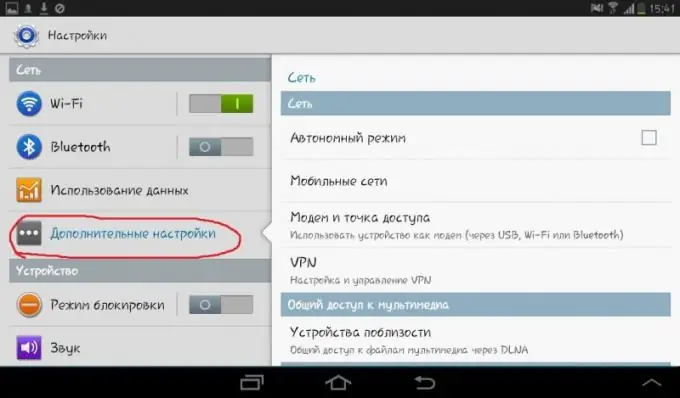
שלב 4
הפעל פריט זה על ידי הזזת הידית ימינה. ואז המכשיר שלך "יחשוב" לזמן מה.
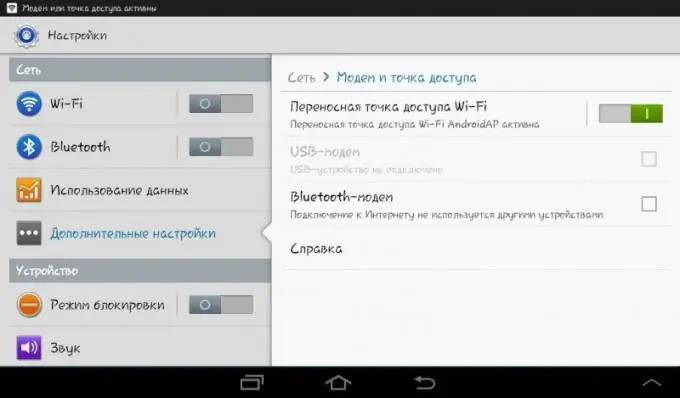
שלב 5
הטאבלט שלך יבקש ממך לאשר שברצונך לכבות את ה- Wi-Fi. אנא אשר. למרבה הצער, המכשיר שלך לא יכול להפיץ בו זמנית את האינטרנט ולהתחבר אליו באמצעות Wi-Fi.
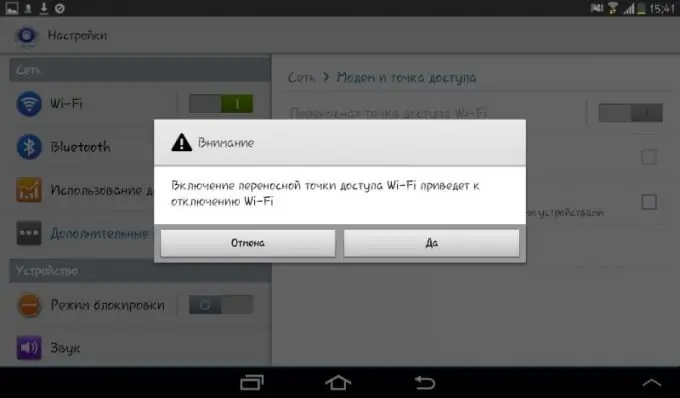
שלב 6
לאחר הפעלת המכשיר, לחץ על הפריט "נקודה חמה ניידת Wi-Fi" כדי לקבל את כל המידע הדרוש להתחברות, כלומר שם הרשת והסיסמה. נתונים אלה לא ישתנו במהלך החיבורים הבאים.
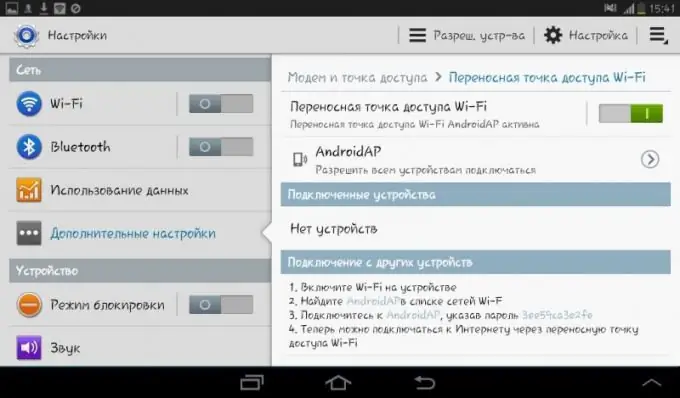
שלב 7
השתמש במידע זה כדי להתחבר לרשת ממכשיר אחר, או לשתף מידע זה עם חבר.
שלב 8
אם אתה מתכוון להשתמש בטאבלט בזמן שהוא מפיץ את האינטרנט למשתמשים אחרים, ואין לך אפשרות להטעין אותו, להוריד את בהירות המסך, זה יאריך את חיי הסוללה.
שלב 9
לשם כך, השתמש בלוח הבקרה הראשי, המשתרע מעל או מהצד, והחלק את מחוון הבהירות שמאלה. הבהירות המופחתת בחמישים אחוז מאטה את קצב פריקה של המכשיר במידה רבה.






